Настройка модема Украинского провайдера
Украинский оператор фиксированной связи Укртелеком, который предоставляет своим клиентам услуги доступа к сети интернет, предлагает пользователям модем, который можно использовать и как роутер, Укртелеком Huawei hg532e.
Внешний вид, интерфейсы подключения и настройка
Модем от Укртелеком поставляется в красочной картонной коробке.
Открыв ее, вы можете найти в ней диск с программным обеспечением, инструкцию по эксплуатации, необходимые провода, съемную подставку, а также блок питания и сплиттер. Последний необходим для того, чтобы отделять низкочастотные сигналы телефонной связи от высокочастотных сигналов ADSL подключения.
На верхнем торце модема имеются светодиодные индикаторы, которые сообщают о том, как и в каких режимах работает устройство.
Светодиодная индикация
Главный индикатор – POWER. Благодаря ему мы знаем, работает ли он вообще. Если он не светиться, то причин может быть несколько – отсутствие напряжения в сети, не подключен блок питания или не включена кнопка на боковой стенке аппарата ON/OFF.
Далее идет индикатор INTERNET. Если он горит, то ваш Huawei hg532e работает в режиме роутера, и передача данных не происходит. Если же он мигает, то данные передаются. В случае отсутствия световой индикации, модем может работать в режиме моста, либо соединение не активно. ADSL может сообщить о том, находится ли устройство в режиме активации, либо активация уже произошла. Об этом свидетельствует мигание или горение индикатора соответственно.
Следующий индикатор – WLAN. Он отвечает за предоставление информации о беспроводном режиме. Если он горит, то беспроводное соединение включено, а данные по WLAN не передаются. В случае мигания, соединение так же активно и происходит передача данных. Если же он не горит, то беспроводная передача данных отключена.
Следующий индикатор оповещает о режимах WPS, а далее расположились индикаторы LAN 1-4. Последние оповещают о том, подключено ли к Huawei hg532e устройство с помощью Ethernet интерфейса или нет. Мигание говорит о том, что происходит обмен данными.
Боковая панель и задняя стенка
Далее рассмотрим заднюю и боковую стенку модема от Укртелеком.
Боковая стенка разместила на себе 3 кнопки, которые отвечают за включение/выключение питания, функции WPS и WLAN. На задней стенке модема имеются порты для подключения как телефонной линии, так и LAN, в количестве 4-х штук. Вы не перепутаете их, потому как они имеют не только разные цвета, но и размеры штекера. Так же сзади находится гнездо подключения блока питания, и утопленная кнопка RESET. Она служит для сброса на заводские настройки.
Схема подключения модема
Подключение модема происходит при помощи комплекта проводов, которые имеются в комплекте и сплиттера.
ВАЖНО! Не перепутайте гнезда в сплиттере, иначе он может выйти из строя.
Для начала вам необходимо подключить провод к телефонной розетки, а после воткнуть его в сплиттер, гнездо LINE. Чтобы подключить сам модем, необходимо вставить один конец в сплиттер – MODEM, а другой конец в сам маршрутизатор – ADSL. Далее подключаем кабель к LAN 1-4 и сетевой карте компьютера.
Далее вам нужно зайти в любой браузер и открыть любую страницу. После этого вам будет предложено выбрать тарифный план. В зависимости от пропускной способности телефонной линии, у вас могут быть несколько вариантов с различной скоростью.
Вход в кабинет настройки и настройка модема
Чтобы войти в меню настройки роутера, необходимо в адресной строке любого имеющегося на компьютере браузера, набрать http://192.168.1.1/.
Далее откроется диалоговое окно, в котором вам нужно будет ввести Логин(Username) и Пароль(Password).
К сожалению, меню только на английском языке. Вам будут доступны следующие пункты меню:
- Status;
- Basic;
- Advanced;
- Maintenance.
Первая строка меню Status предоставляет вам информацию о состоянии подключения, серийного номера, времени пребывания в сети и т.д.
Информацию можно узнать как по проводному, так и по беспроводному подключению.
Во вкладке Basic можно производить настройки как проводной, так и беспроводной сети. Для проводной сети, обычно никаких настроек делать не нужно – Huawei hg532e настроен по умолчанию для работы. Что касается Wi-Fi, то иногда нужно произвести настройки, чтобы Huawei hg532e работал в режиме роутера. Если вы сделаете все правильно, то сможете использовать модем как роутер даже в то время, когда компьютер будет выключен. Никаких сложных действий производить ненужно, потому как упоминалось ранее, модем полностью настроен, но если он не желает так работать, то вам необходимо выполнить несложную конфигурацию.
Настройка модема в режим работы роутера
Зайдя в меню конфигурации Huawei hg532e, вам необходимо выбрать меню Basic-WAN.
В открывшемся меню необходимо проверить, правильно ли указанны необходимые параметры. В строке PVC необходимо выбрать Internet_TR069 и убедится, что значение VPI = 1, а VCI= 40. Тип подключения (Connection Type) должен быть выбран как iPoE. Если вы сделали все правильно, то вам нужно нажать Submit. После нажатия данной кнопки, может потребоваться перезагрузка модема.
Смена логина и/или пароля
Для того, чтобы защитить модем, вы можете сменить логин и пароль.
Здесь так же нет ничего сложного. Чтобы выполнить это действие, вам нужно выбрать меню Maintenance- Account. В диалоговом окне вы сможете увидеть строку User name, Current password, New password и Confirm password. По умолчанию, User name стоит admin. Если вы не желаете менять логин, а только пароль, то в строке Current password вы должны ввести установленный изначально пароль – admin, в строке New password ввести новый пароль, после чего подтвердить его в строке Confirm password.
В том случае, если вы желаете сменить и логин, то в строке User name нужно выбрать user.
Далее вместо Current password вам будет предложено установить новый логин, а New password и Confirm password так и останутся – введите любой желаемый пароль и подтвердите его.
Бывает случается так, что произвести конфигурацию могут вместо вас ваши коллеги или дети, при этом сменив логин и пароль. Если с вами произошла такая ситуация, то вы можете вернуть настройки, которые являются стандартными. Для этого, на задней стенке модема необходимо зажать RESET на 4-6 секунд. Модем перезагрузиться, установив заводскую конфигурацию.


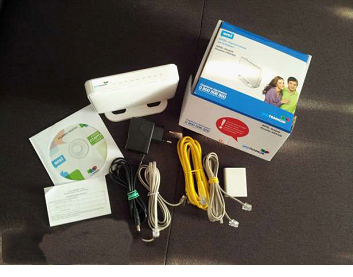
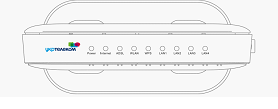
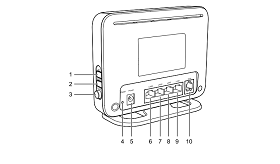
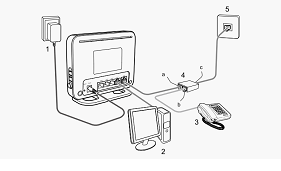


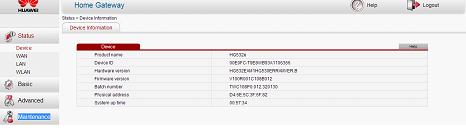
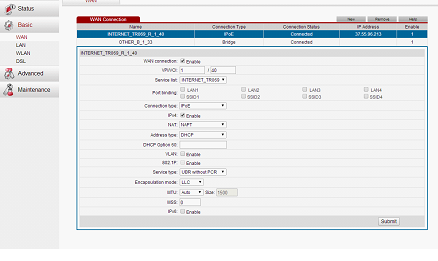
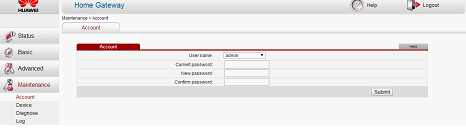
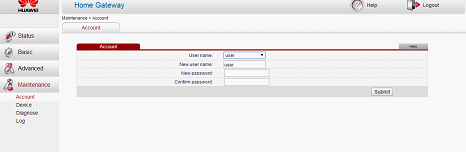





добрый день. Мне нужно ограничить скорость файфай на данном модеме как это сделать??
увы никак
Здравствуйте! Спасибо вам огромное за полезную статью! Но, к сожалению, у меня возникли проблемы с этим модемом. После того, как сотрудник Укртелекома настроил мне его, интернет несколько часов работал, а потом перестал. И вот уже несколько дней так – он то работает 2 часа, то не работает вообще. Линия подключена, но страницы на компьютере не грузятся. Причем, wi-fi в это время работает отлично на всех мобильных устройствах (даже сейчас пишу вам с мобильного, потому что на компе все глухо). Подскажите, пожалуйста, в чем может быть проблема?
Возможно в Вас в компе прописан IP адрес а не как нужно “автоматически”
Здравствуйте.
Возникла проблема- не могу включить Wi-Fi на этом модеме.
После нажатия кнопки индикатор не загорается.(
Возможно, Вы могли бы подсказать, что не так?
Пока не включите в настройках в enable, и не зададите имя и ключ, работать от кнопки не будет
Не горит лампочка WPS,не могу подключить телефон (смартфон). На телефоне пишет надо пройти аутентификацию. Что делать?
Хотел сделать d-link 2500u точкой доступа, а huawei hg532 как wi-fi роутер! На Dlink-e ничего не менял, а на хуавее отключил DHCP сервер, удалил все подключения…Все заработало как надо, только wi-fi не работает, так как приходится отключать DHCP(но пробовал оставлять включенным, законектилось но интернет через вай фай не появился) ! что делаю не так, подскажите!
Такая проблема
Включён комп – работает интернет и через роутер тоже идёт обмен данных на ноут.
Выключаю комп роутер(связь)есть.на ноуте все подключено так же,но пишет “без подключения к интернету”
Как сделать что б при выключенном компе роутер раздавал интернет.то есть шёл обмен данными
Подскажите пожалуйста.
добрий день у меня проблемау меня не работает wlan я нажимаю кнопку и ничо не происходит я зайшла на сайт 192.168.1.1 и смотрю на wlan wlan status enable
что можно зделать
пере загрузить попробуйте
на wlan wlan status enable надо еще поставить галочку SSid и нажать submit
Как отключить wps?
горят на роутуре power internet adsl wlan а вай фая нету пробывал через два ноутбука планшет и телефоны вай фай не обноружает.что делать?
допоможіть будь-ласка на модемі Huawei HG532e не горить лампочка WLAN, що можна зробити? дякую!
Здравствуйте. Забыла пароль для авторизации. Как можно сменить пароль и логин?
горят на роутуре power internet adsl wlan а вай фая нету пробывал через два ноутбука планшет и телефоны вай фай не обноружевает.что делать?
перенастроить роутер, ну как вариант
Как усилить сигнал этого прибора, будь он неладен???
Купили роутер Huawei hg532e с рук.принесли домой.пробую настроить все подключено.все индикаторы горят.а интернета нет не на вай фае.не на компьютере.в чем причина подскажите пожалуйста!
Не могу войти в настройки роутера, какой там логин и пароль?
Когда настраивали роутер, там их указывали обычно по дефолту admin admin
До того как обновил windows на рабочем столе был ярлык “настройки маршрутизатора”, после, не стало. Как вернуть его обратно, подскажите.
не включается wifi что делать, настройки проверил, везде включил но лапочка на лицевой панели не включается и сеть не раздается?
1. мб роутер не исправен
2. мб нет сигнала от провайдера
мы пользуемся вай фай только по надобности и выключаем на ночь. т.к. когда мастер телекома подключал сказал что если есть дети то лучше фай фай не подключать.
у меня есть сбоку кнопка “wlan” ЕСЛИ я ее отключаю и сети вай фай нет, это значит нет и излучения? или он как то по другому отключается. объясните пож.ста.
Из розетки просто вытащите и все, тогда 100% гарантия
Пропадает лампочка впс, и нету интернета, хотя лампочка иниернета горит
А в логи смотрели?
Какая лафа мобильный интернет ненадо модемов,роутеров,маршрутизаторов,залупизаторов,паролей,мозгоеболей,нет света есть интернет.залез почитал,охренел,связыватся небуду.